Як вимкнути чат для зустрічі в Zoom

Дізнайтеся, як вимкнути чат у Zoom або обмежити його використання. Ось корисні кроки для зручного використання Zoom.
Якщо Windows не може відновити образ системи на комп’ютері з іншою мікропрограмою, це може бути проблемою для багатьох користувачів. Ті, хто намагається відновити свою систему до нового обладнання, не зможуть повернути свій старий образ системи. Таке повідомлення «Помилка відновлення образу системи. Windows не може відновити образ системи на комп’ютері з іншою мікропрограмою. Образ системи був створений на комп’ютері за допомогою BIOS, а цей комп’ютер використовує EFI». може з’являтися під час перетворення образу вашого комп’ютера.
У цьому блозі ми хотіли б показати вам рішення цієї проблеми. Ми використовували б різні методи, щоб вирішити проблему, коли Windows не може відновити образ системи з іншою мікропрограмою.
Що викликає цю проблему?
Коли ви перейшли на новий комп’ютер або встановили новий жорсткий диск, ви повинні намагатися відновити образ системи. Помилка може бути викликана різницею в сумісності версії Windows і, відповідно, файлових систем жорсткого диска. Файлова система обох систем повинна бути однаковою або GPT, або MBR.
Методи виправлення Windows не можуть відновити образ системи з іншою мікропрограмою
Список змісту
1. Скиньте налаштування BIOS або UEFI
Перш ніж почати процес відновлення системи за допомогою образу, необхідно змінити налаштування BIOS та UEFI у поточній системі. Зміщення до налаштувань за замовчуванням дасть вам можливість перейти до конфігурації, необхідної для образу системи.
2. Використання інструменту резервного копіювання та відновлення-
EaseUS Todo Backup — це ефективне програмне забезпечення, яке допоможе вам виправити Windows і не може відновити образ системи, який містить інше повідомлення про помилку мікропрограми. Його можуть використовувати домашні користувачі для захисту даних на вашому комп’ютері. Він може легко виконати завдання за кілька кліків і відновити все на комп’ютері за допомогою іншої прошивки. Він може легко клонувати, оновлювати та переносити всю систему. Будь то резервне копіювання розділу диска або резервне копіювання файлів, ви можете захистити свою конфіденційність за допомогою його використання. Він також забезпечує зберігання резервних копій на жорстких дисках, зовнішніх сховищах, FTP-серверах, Google Drive , Dropbox тощо.
У цьому методі ми використовуємо EaseUS Todo Backup для відновлення образу системи на іншому комп’ютері. Цей метод найкраще працює для сценарію, коли Windows не може відновити образ системи на комп’ютері з іншою мікропрограмою. Як і в системі, образ створено на комп’ютері за допомогою BIO, а комп’ютер, який використовується для відновлення, використовує EFI або навпаки.
Виконайте наведені нижче дії, щоб почати створення образу системи на вихідному комп’ютері-
Крок 1 : завантажте EaseUS Todo Backup за допомогою кнопки завантаження, наведеної нижче -
Крок 2: Запустіть інсталяційний файл і завершите встановлення.
Крок 3. Підключіть USB-накопичувач з обсягом пам’яті понад 100 ГБ до комп’ютера та використовуйте його як MBR. Встановіть розділи як FAT32 і NTFS.
Крок 4. Запустіть інструмент резервного копіювання EaseUS Todo. Перейдіть до Інструменти> Створити аварійний диск.
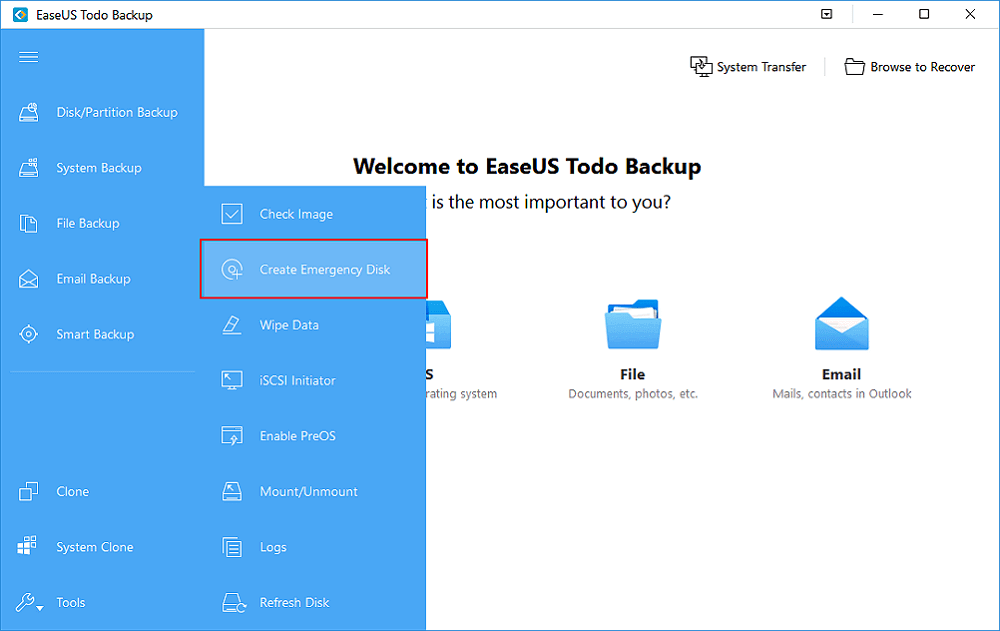
Виберіть підключений USB як місце розташування та натисніть Створити .
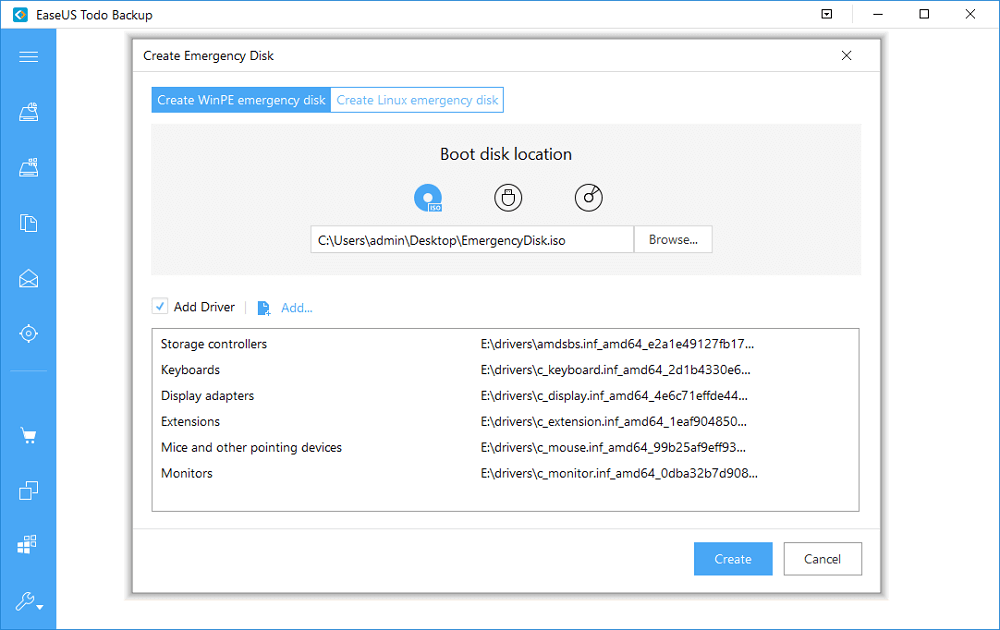
Крок 5: Тепер натисніть на резервну копію системи та виберіть операційну систему Windows. Тут натисніть «Огляд», а потім вкажіть розділ як аварійний USB-диск для збереження образу системи.
Після завершення натисніть кнопку « Продовжити ».
Виконайте дії для комп’ютера призначення для перенесення.
Крок 6: Підключіть USB, а потім перезавантажте комп'ютер і перейдіть до завантаження в BIOS.
У меню завантаження встановіть комп’ютер із аварійного резервного диска EaseUS Todo.
Примітка . Змініть образ системи на диск GPT, якщо вам потрібно перейти на UEFI в BIOS.
Важлива примітка. Відновлення образу системи призведе до видалення даних на новому комп’ютері, тому переконайтеся, що ви зробили резервну копію для нього заздалегідь.
Крок 7. Відкриється головний інтерфейс EaseUS Todo, і вам потрібно перейти до кнопки System Transfer у верхній частині.
Тепер виберіть образ системи з вашого USB.
Тепер позначте диск для відновлення образу системи та виберіть System Transfer у розділі «Додаткові параметри».
Крок 8: Тепер увійдіть в BIOS, щоб налаштувати комп'ютер на завантаження з переданої системи. Переконайтеся, що ви зберегли всі зміни, а потім перезавантажте систему.
Переконайтеся, що всі драйвери пристроїв оновлені, а програмне забезпечення також оновлено, щоб легко працювати на новому комп’ютері.
Підведенню-
Оскільки Windows не може відновити образ системи на комп’ютері з різними помилками прошивки, можна просто втратити надію відновити систему. Але програмне забезпечення EaseUs To Do допоможе вам легко відновити образ системи на комп’ютері з іншою мікропрограмою. Отримайте цей інструмент за допомогою кнопки завантаження, наведеної нижче -
Сподіваємося, що ця стаття допоможе вам виправити помилку Windows не може відновити образ системи з іншою мікропрограмою. Ми хотіли б знати ваші погляди на цю публікацію, щоб зробити її кориснішою. Ваші пропозиції та коментарі вітаються в розділі коментарів нижче. Поділіться інформацією з друзями та іншими, поділившись статтею в соціальних мережах.
Ми любимо чути від вас!
Ми є на Facebook , Twitter і YouTube . Для будь-яких запитів чи пропозицій, будь ласка, повідомте нас у розділі коментарів нижче. Ми любимо звернутися до вас із рішенням. Ми регулярно публікуємо поради та підказки разом із рішеннями поширених проблем, пов’язаних із технологіями.
Часті запитання -
Q1. Як виправити помилку відновлення образу системи через помилку EFI BIOS?
Якщо одна із систем працює на EFI, а інша — на BIOS, користувачам може бути проблематично відновити образ системи. Тому ми пропонуємо використовувати програмне забезпечення EaseUS Todo Backup, яке вирішить проблему. Вищезгаданий спосіб допоможе вам поетапно пройти всі випробування відновлення системи в разі різних прошивок.
Q2. Чи можу я відновити образ Windows на іншому комп’ютері?
Так, за допомогою правильного інструменту, такого як EaseUS Todo, ви можете легко відновити образ Windows на іншому комп’ютері.
Q4. Як відновити образ системи на іншому комп’ютері Windows 10?
Щоб відновити образ системи, потрібне надійне програмне забезпечення для резервного копіювання Windows. EaseUS Todo Backup — одне з найбільш надійних програм, яке допоможе вам створити образ системи, а потім відновити його на іншому комп’ютері.
Схожі теми-
Дізнайтеся, як вимкнути чат у Zoom або обмежити його використання. Ось корисні кроки для зручного використання Zoom.
Дізнайтеся, як видалити непотрібні сповіщення Facebook та налаштувати систему сповіщень, щоб отримувати лише важливі повідомлення.
Досліджуємо причини нерегулярної доставки повідомлень на Facebook та пропонуємо рішення, щоб уникнути цієї проблеми.
Дізнайтеся, як скасувати та видалити повідомлення у Facebook Messenger на різних пристроях. Включає корисні поради для безпеки та конфіденційності.
На жаль, пісочниця Minecraft від Mojang відома проблемами з пошкодженими світами. Прочитайте наш посібник, щоб дізнатися, як відновити ваш світ та уникнути втрати прогресу.
Щоб знайти приховані чати Microsoft Teams, дотримуйтесь простих порад, щоб повернути їх у видимість і вести ефективну комунікацію.
Вам важко підключити свою консоль PS5 до певної мережі Wi-Fi або Ethernet? Ваша PS5 підключена до мережі, але не має доступу до Інтернету.
Вчасно надсилайте нагадування команді, плануючи свої повідомлення Slack, дотримуючись цих простих кроків на Android і deskrop. Тут ви знайдете корисні поради та кроки щодо планування повідомлень на Slack.
Telegram вважається одним із найкращих безкоштовних додатків для обміну повідомленнями з кількох причин, зокрема надсилаючи високоякісні фотографії та відео без стиснення.
Дізнайтеся, як вирішити проблему, коли Google Meet не показує вашу презентацію. Огляд причин та способів усунення несправностей.








